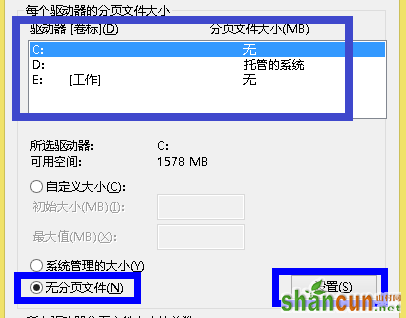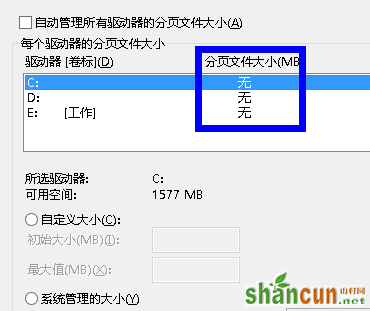在之前的优化电脑文章中,小编曾经介绍过,想要电脑运行的快,我们就可以腾出一部分的磁盘空间,或者是直接利用外接的U盘、硬盘来作为电脑的虚拟内存,这样就可以让电脑运行的更快,那么今天,小编要介绍的便是和之前恰好相反的两个话题了,win7 32位系统要如何删除电脑中的虚拟内存呢?有的电脑已经具有足够的空间来支撑电脑运行,这个时候,咱们就可以删除一部分的虚拟内存,腾出一部分空间存储更多的文件了。
1.首先,咱们返回到电脑的桌面位置,找到桌面中的计算机图标,右键点击计算机图标,然后选择下滑菜单中出现的属性。
2.打开计算机属性页面之后,咱们点击左侧菜单中的高级系统设置,然后在弹出来的窗口中将界面切换到高级这一栏,点击性能后面的设置按钮。
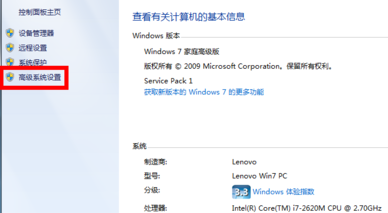
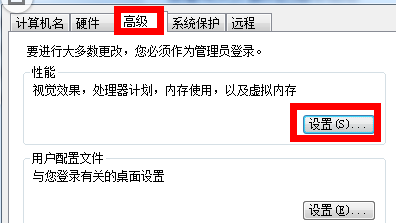
3.接下来便会出现如下图中所示的窗口了,咱们还是将界面切换到高级这一栏中,然后点击下面的更改按钮。
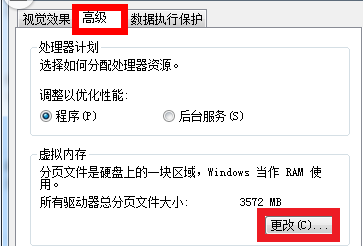
4.接下来咱们就可以对虚拟内存进行调整了,首先将“自动管理所有驱动器的分页文件大小”前的勾选去掉,然后在下面的列表中选择需要删除的虚拟内存,选择下面的“无分页文件”,点击后面的设置,并在之后弹出来的窗口中选择“是”即可实现删除操作了。